Как применить пользовательский числовой формат в диаграмме Excel?
В целом, легко применить пользовательский формат к числам в ячейках с помощью функции Формат Ячеек в Excel. Но знаете ли вы, как применить пользовательские числовые форматы в диаграмме? Эта статья покажет вам решения.
Показать числа в тысячах/миллионах/миллиардах в диаграмме Excel
Показывать даты в пользовательском формате в диаграмме Excel
Показать числа в тысячах/миллионах/миллиардах в диаграмме Excel
Например, есть гистограмма с группировкой, как показано на скриншоте ниже. Теперь вы можете отобразить числа на оси Y в миллионах следующим образом:

1. Щелкните правой кнопкой мыши по оси Y и выберите Формат Оси в контекстном меню. См. скриншот:
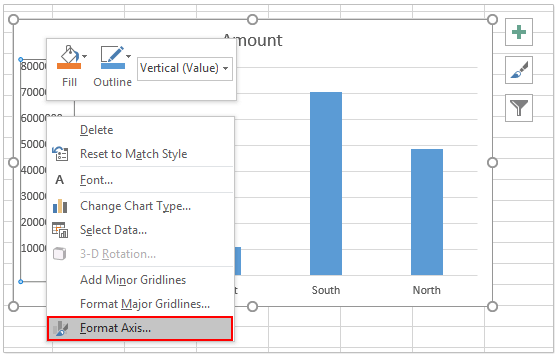
2. Теперь открывается панель Формат Оси. Пожалуйста, разверните раздел Параметры Оси и выберите Миллионы из выпадающего списка Единицы Отображения . См. скриншот:

Примечание: Если вы используете Excel 2010, откроется диалоговое окно Формат Оси. Включите Параметры Оси в левой панели, выберите Миллионы из выпадающего списка Единицы Отображения и закройте диалоговое окно. См. скриншот:
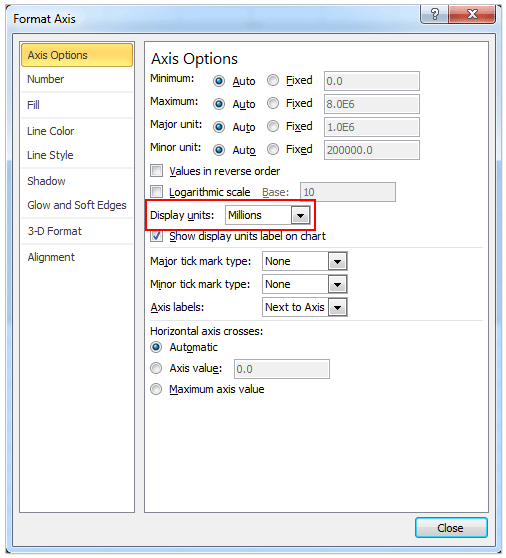
Теперь вы увидите, что все числа на оси Y отображаются в миллионах. См. скриншот:
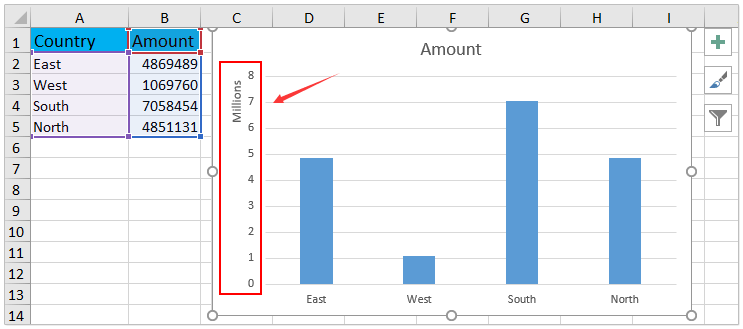
Показывать даты в пользовательском формате в диаграмме Excel
Если вы создали линейчатую диаграмму, как показано на скриншоте ниже, и хотите изменить формат даты и отобразить их в пользовательском стиле, выполните следующие действия:
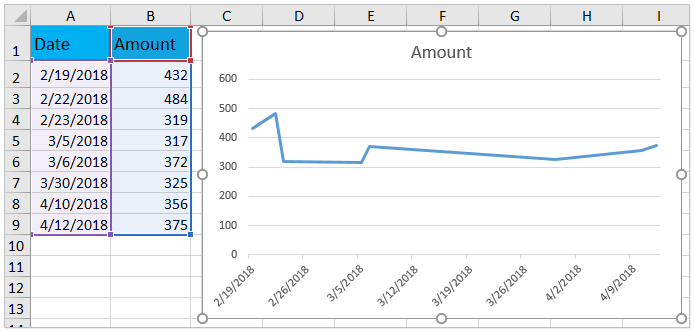
1. Щелкните правой кнопкой мыши по оси X и выберите Формат Оси в контекстном меню. См. скриншот:

2. В панели Формат Оси, пожалуйста, разверните Число раздел, введите код пользовательского формата в поле Код Формата и нажмите кнопку Добавить . См. скриншот:
Например, чтобы отобразить дату как «3/14», я ввожу m/d в поле Код Формата .

Примечание: Если вы используете Excel 2010, откроется диалоговое окно Формат Оси. Включите Число в левой панели, введите код пользовательского формата в поле Код Формата, нажмите кнопку Добавить и, наконец, закройте диалоговое окно. См. скриншот:
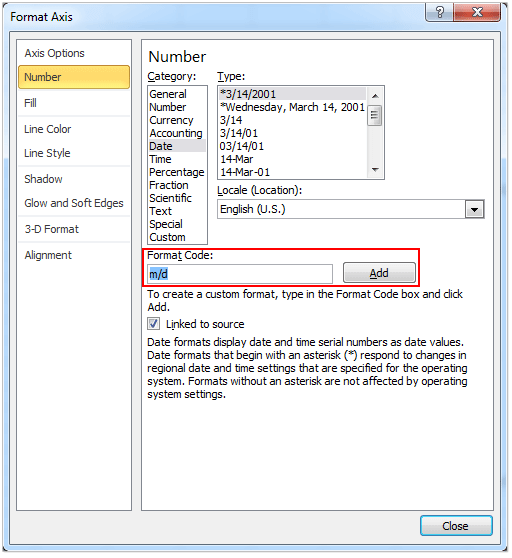
Теперь вы увидите, что все даты на оси X изменены и отображаются в указанном формате. См. скриншот:

Связанные статьи:
Лучшие инструменты для повышения продуктивности в Office
Повысьте свои навыки работы в Excel с помощью Kutools для Excel и ощутите эффективность на новом уровне. Kutools для Excel предлагает более300 расширенных функций для повышения производительности и экономии времени. Нажмите здесь, чтобы выбрать функцию, которая вам нужнее всего...
Office Tab добавляет вкладки в Office и делает вашу работу намного проще
- Включите режим вкладок для редактирования и чтения в Word, Excel, PowerPoint, Publisher, Access, Visio и Project.
- Открывайте и создавайте несколько документов во вкладках одного окна вместо новых отдельных окон.
- Увеличьте свою продуктивность на50% и уменьшите количество щелчков мышью на сотни ежедневно!
Все надстройки Kutools. Один установщик
Пакет Kutools for Office включает надстройки для Excel, Word, Outlook и PowerPoint, а также Office Tab Pro — идеально для команд, работающих в разных приложениях Office.
- Комплексный набор — надстройки для Excel, Word, Outlook и PowerPoint плюс Office Tab Pro
- Один установщик, одна лицензия — настройка занимает считанные минуты (MSI-совместимо)
- Совместная работа — максимальная эффективность между приложениями Office
- 30-дневная полнофункциональная пробная версия — без регистрации и кредитной карты
- Лучшее соотношение цены и качества — экономия по сравнению с покупкой отдельных надстроек